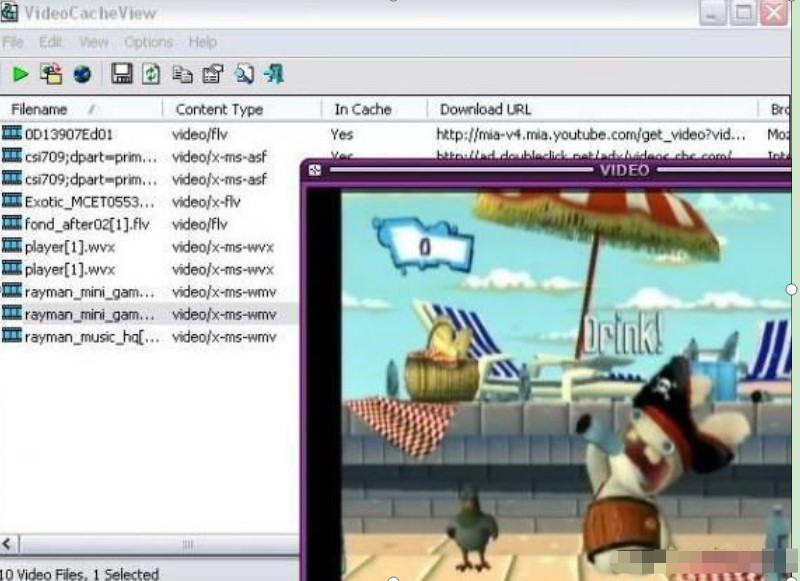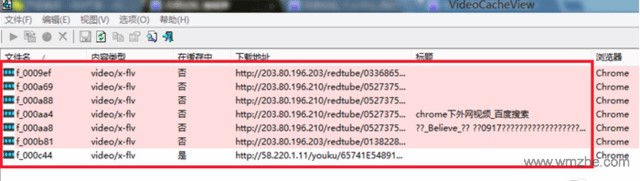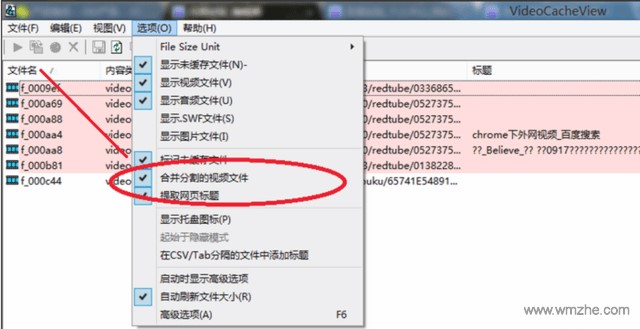VideoCacheView是一款非常实用的提取浏览器视频缓存的工具,VideoCacheView自动扫描IE、基于Mozilla的网页浏览器(包括FireFox)的整个缓存文件夹,并找出当前储存在里面的所有音频文件、视频文件,无需下载,直接用VideoCacheView提取出来,也可以提取图片,如果你有播放FLV文件的播放器,本软件也允许你从缓存文件夹中直接播放该文件,
VideoCacheView说明:
在某个网站上观看视频后,您可能希望保存该视频文件以供将来离线播放。 如果视频文件保存在浏览器的缓存中,VideoCacheView可以帮助您从缓存中提取视频文件并将其保存以备将来查看;VideoCacheView会自动扫描Internet Explorer和基于Mozilla的Web浏览器(包括FireFox)的整个缓存。以查找当前存储在其中的所有视频文件,它使您可以轻松复制缓存的视频文件或其他目录,以供将来播放和查看。 如果您有与FLV文件关联的视频播放器,则还可以直接在缓存中播放视频文件。
VideoCacheView是绿色软件。无需安装或附加DLL链接库,只需执行VideoCacheView.exe文件。运行VideoCacheView后。它将自动扫描IE或Mozilla浏览器的缓存目录。等待5-30秒以完成扫描后,程序的主窗口将显示缓存中的所有视频文件。
显示主窗口中的视频文件列表后,根据是否将视频文件保存在本地缓存中,可以选择以下不同的操作选项:
如果视频文件在缓存中,则可以选择“播放所选文件”,“将所选文件复制到”等操作;
如果视频文件未存储在缓存中,则可以选择“在浏览器中打开下载URL”,“复制下载URL”等操作。
VideoCacheView功能:
1.videocacheview自动扫描internet explorer和基于mozilla的网络浏览器(包括firefox)的整个缓存,查找当前存储于其中的所有视频文件,它能让您很容易地复制缓存的视频文件或其它目录以便将来进行播放和观看,如果您有一个关联了flv文件的视频播放器,您还可直接播放缓存中的视频文件;videocacheview还可以扫描ie浏览器和基于mozilla的浏览器的缓存中的音频文件和图片,还有swf动画文件,并且可以选择用不同音视频播放器播放这些文件。
2.videocacheview是绿色软件,不需要安装也不附加的dll链接库。运行videocacheview后,它将自动扫描您的ie或mozilla浏览器的缓存目录,只需执行videocacheview文件即可。在等候5-30秒扫描完成后,程序的主窗口将显示缓存中的所有视频文件。
VideoCacheView使用方法:
一、复制的链接如何在软件中显示?
1、打开VideoCacheView,进入主界面可以看见显示出了目前寻找到的视频缓存。
VideoCacheView视频缓存提取工具使用说明图2
二、如何进行合并分割设置?
1、因为视频多数是分段存储缓冲的,所以请勾选合并分割的视频,这样得到的缓冲文件是比较完整的,点选项,找到即可,当然无法保证任何时间段得到的视频都是很完整的,因此建议自行播放看看
VideoCacheView视频缓存提取工具说明介绍图3
VideoCacheView常见问答:
1、要等视频缓冲完才能关浏览器吗?
是的,视频缓冲完毕以后,说明是整个视频已经缓冲下载到你电脑里了。这时候用VideoCacheView可以提取出来一个可播放的完整视频。
2、Opera缓存文件夹查看方法
在Opera地址栏输入opera:about回车,查找Cache。
更新日志:
1.自动扫描IE等浏览器的缓存目录。扫描完成后程序的主窗口将显示缓存中的所有视频文件